Hur du håller dina foton privata i iOS med privata fotonvalv
Mobil Integritet Ios / / March 18, 2020
Ibland vill du hålla foton privata på din iPhone av någon anledning. Private Photo Vault för iOS är en gratis lösning för att se till att de förblir säkra.

Ibland vill du hålla foton privata på din iPhone. Vi frågar inte varför. Håll dem bara för dig själv. Kanske är det den speciella samlingen du inte vill att barnen snubblar på när de försöker använda din telefon. Hursomhelst kan det vara hemskt pinsamt om dessa foton upptäcks. Eller kanske du bara vill hålla dem privata för privatlivet. Det är din iPhone.
Privat fotovalv
Så här kan du hålla dem privata. Tyvärr har iPhone ingen inbyggd app eller funktion för att göra det. Du måste ladda ner en app. Jag rekommenderar Private Photo Vault. Det är gratis och har några extrafunktioner som du kan ladda ner om du gör ett köp eller gärna tittar på en massa annonser om och om igen.
Du kan ladda ner Photo Vault från App Store, gör bara så här:
1) Starta appen.
2) Välj "Importera." Det är längst ner bredvid "Album". Du kan också skapa ett nytt album genom att trycka på plustecknet. Jag gjorde en som heter Ex Wife för spark. Nej. Jag har aldrig varit gift.
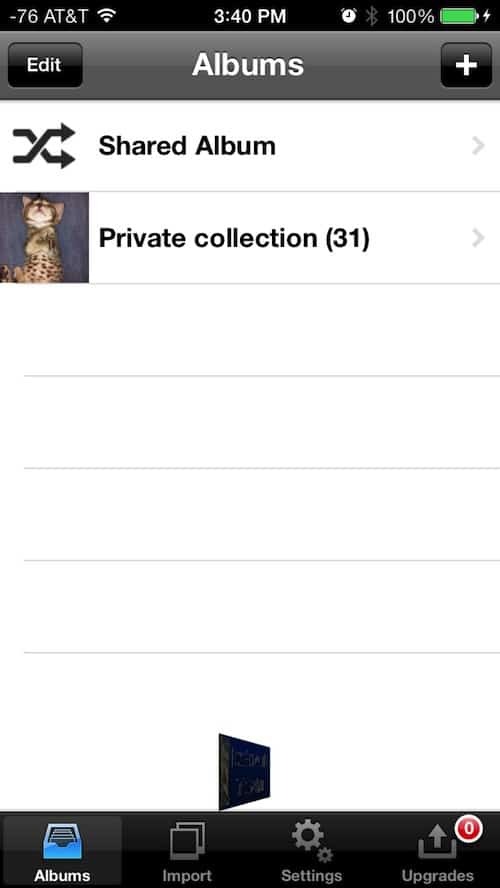
3) Välj den plats du vill importera från, vanligtvis din kamerarulle. Det är här du väljer det foto du vill importera. Jag valde en bild av en Crockpot som var till försäljning för $ 1.
4) Välj nu den plats du vill importera till.
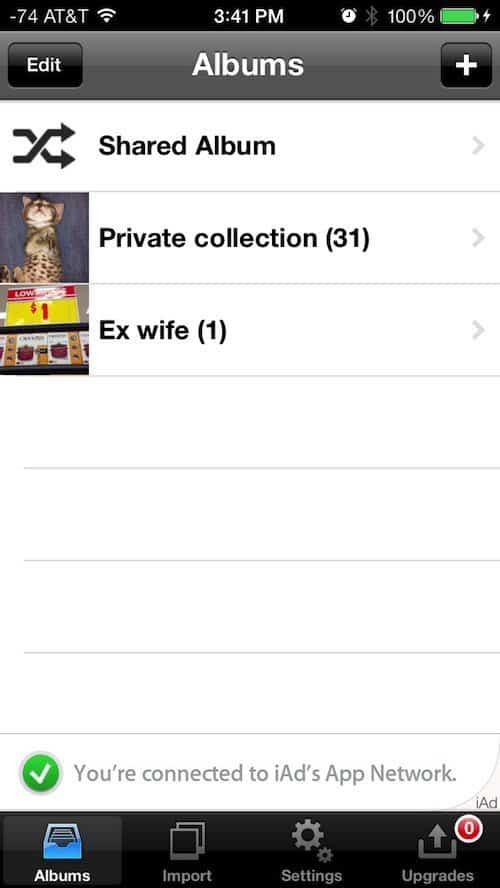
Detta kommer att importera fotot. Glöm inte nu att ta bort originalet från din kamerarulle, annars är det meningslöst att hålla det i en privat samling. Rätt?
Du kommer också att vilja skapa ett lösenord låsa din app. Återigen är det så att den privata samlingen faktiskt kan vara privat. Gör bara detta i inställningarna. Slå på "Kräv stift vid start."
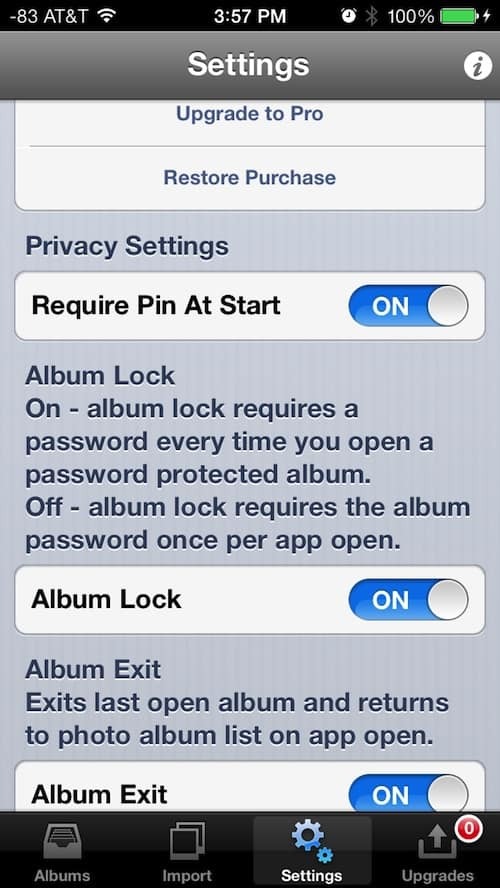
Varsågod. Du är klar. Det är enkelt och det kommer att hjälpa till att hålla dina foton från nyfikna vänner och släktingar.
På tal om att hålla dina bilder privata, en sak du kanske vill inaktivera är att foton laddas upp automatiskt till molntjänster. Även om det är bekvämt kanske du inte vill ha alla dina saker i Dropbox eller Google+ som standard.
- Hur du inaktiverar automatisk överföring av bilder i Dropbox
- Inaktivera Google+ Auto Upload på iOS och Android
